







电脑蓝屏,又叫蓝屏死机(Blue Screen of Death,简称BSOD),是微软的 Windows 系列操作系统在无法从一个系统错误中恢复过来时,为保护电脑数据文件不被破坏而强制显示的屏幕图像,Windows操作系统的蓝屏死机提示已经成为标志性的画面。
Windows中有两个蓝底白字图像都被称为蓝屏死机:一种是Windows 9x操作系统发生小故障,一种是Windows NT发生内核错误。由于Windows 9x已退出历史舞台,所以现在一般指后者。
电脑蓝屏的原因:
Win7开机蓝屏错误代码0x00000024的解决技巧:
第一步,先启动电脑,在系统启动画面快出现时按键盘上的“F8”快捷键,进入启动菜单选项,可以试着进入“安全模式”。如果成功进入,那么蓝屏的问题可能是由于安装某些程序或者驱动造成,把出故障前最后一次安装的程序或者驱动程序卸载掉重启系统,应该就可以正常进入了。
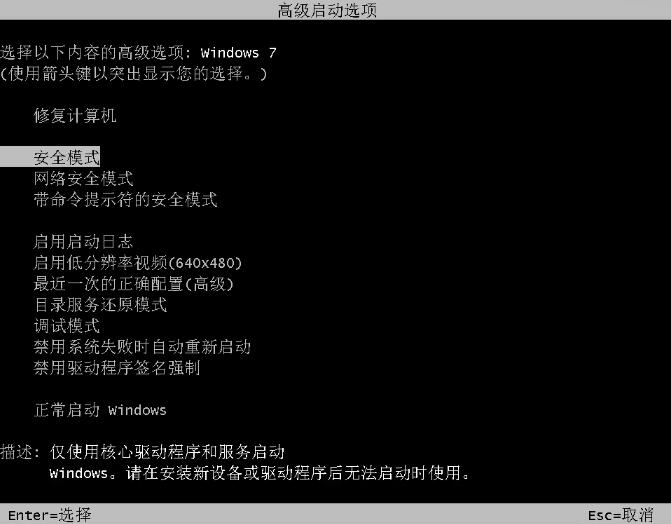


第二步,如果上述的方法无效,连安全模式都进不去的蓝屏,就需要借助一下启动U盘或者光盘上的PE系统来帮忙了,进入PE系统后,先扫描一下硬盘,检查下是否硬盘出现坏道造成蓝屏。通常硬盘本身故障的话也比较会容易出现00000024故障,如果是检查到硬盘故障,建议更换或者在保修期的话尽早返回厂方保修。
第三步,这个方法其实最简单,如果检查硬盘并无故障的话,那就在PE系统里把重要的文件资料复制出来,或者使用重装软件里的文件备份功能备份文件,重新安装过系统。一般如果不是硬盘故障的话,多是因为严重的驱动器碎片、超载的文件I/O、第三方的驱动器镜像软件或者一些防病毒软件出错造成的00000024故障,安装过系统基本可以解决问题。





